Saat kita lupa password biasanya hal pertama yang kita lakukan adalah panik, dan setelah itu cari informasi di internet untuk menyetel ulang password akun tersebut. Entah itu lupa password email seperti gmail, ataupun lupa password facebook, lupa password twitter, lupa password instagram, dan lupa password lainnya.
Ya, blog ini udah banyak banget bahas masalah lupa password, dan banyak yang terbantu, tapi banyak juga yang gagal, bukan karena pembahasannya ga lengkap, aku malah ngerasa blog ini salah satu yang paling lengkap pembahasannya mengenai hal ini, banyaknya yang gagal menurutku karena sebagian pembaca benar-benar gaptek/awam.
Aku bukan menghina loh ya, emak ku kalo disuruh reset sandi gmail ga akan bisa. Adek ku juga misalnya yang sekarang SMP kalo disuruh reset sandi, aku yakin dia juga ga akan bisa. Mereka tidak bodoh, cuma kurang tau aja, karena awam masalah teknologi.
Saranku buat ibu2 atau teman2 yang memang merasa gaptek, minta bantuan ke-keluarga yang lebih paham dibidang ini. Di keluargaku misalnya, yang paham masalah teknologi biasanya yang kaum millenial, atau istilah lainnya anak-anak muda.
Pointnya disini, kalau kamu ga paham teknologi, minta bantuan.
Nah saat minta bantuan, jangan lepas tangan, artinya, jangan serta merta, telpon adik/kakak kamu lalu minta resetin sandi. Ga bisa seperti ini.
Untuk reset sandi, perlu detail akun, selain itu reset sandi juga “sewajibnya” dilakukan di perangkat (ponsel, tablet, laptop yang biasa dipakai untuk akun tersebut), dan dilakukan di jaringan wifi atau internet serta lokasi yang biasa dipakai saat akses akun tersebut.
Kenapa demikian? Ini karena hampir semua aplikasi seperti facebook, ig, dll, itu menyimpan data aktifitas akun yang seperti ini, dan data ini digunakan untuk memverifikasi apakah yang sedang mencoba mendapatkan password akun tsbt adalah pemilik akun yang sah atau bukan.
Dikondisi tertentu, jika kamu tidak bisa meyakinkan system bahwa yang mencoba mereset password adalah pemilik yang sah, maka fitur tertentu bisa saja tidak muncul, atau bahkan setelah dapat kode reset, system tetap tidak membolehkan kamu login karena system tidak yakin bahwa kamu adalah pemilik yang sah.
Itulah kenapa saat kamu ingin minta bantuan, sebaiknya memang ke orang dekat, bukan sembarang orang (yang tidak kamu kenali) dari internet.
Ini karena, seperti yang dijelaskan tadi, kamu perlu memberikan mereka akses ke perangkat (HP misalnya) kamu, sehingga proses-nya bisa berjalan lancar.
Ok, segitu aja deh ceramahku, balik lagi ke password yang tersimpan dibrowser.
Cara cek password yang tersimpan di google chrome
Dibawah ini bahasan secara simpel, jika kamu ingin yang lebih detail, baca halaman ini https://bukugue.com/cara-melihat-password-yang-tersimpan-di-chrome/, disana dibahas cara cek passwordnya baik di chrome hp ataupun di pc. Selain itu tiap langkahnya dijelaskan dengan gambar juga.
- Kamu tinggal buka browser chrome,
- Lalu buka bagian setting
- Dan cari menu password
- Berikut ini tampilan menu pasword yang tersimpan di chrome. Biasanya aku save password di chrome, cuma baru2 ini aku pindahkan passwordnya ke avast, jadi tampilan saved password di chrome ku kosong.
Cara cek password yang tersimpan di browser firefox
Dibawah ini juga bahasan simpel, jika mau yang lebih detail, baca halaman https://bukugue.com/cara-melihat-password-yang-tersimpan-di-firefox/ disana dibahas bagaimana cek password di browser firefox, baik lewat HP ataupun komputer (PC).
- Kamu buka option
- Lalu pilih menu security
- Dan cari menu passwordnya
- Berikut ini tampilan menu saved password di firefox. Seperti yang kamu bisa lihat, ada saved passwordnya. Kamu tinggal search “facebook” di kolom panah merah, nanti akan muncul save-an password fb kamu.
Cara cek password yang tersimpan di UC browser
Mungkin yang pakai UC tidak seramai yang pakai browser chrome, jika ada yang ingin cek password di UC, bisa cek halaman ini bukugue.com/cara-melihat-password-tersimpan-di-uc-browser.
FYI, kamu hanya bisa melihat password di UC browser di komputer atau PC, sedangkan untuk UC browser diandroid, tidak bisa dilihat password yang tersimpannya.
Cara diatas adalah cara lihat password secara manual. Ada banyak yang jelasin secara detail di internet, mungkin nanti akan aku jelaskan lebih detail di tulisan ini jika ada yang nanyain. Terutama untuk browser lain seperti opera, uc, dll. Aku sendiri ga menggunakan browser tersebut, tapi kalau nanti banyak yang nanyain, aku bisa coba tambahkan.
Aku juga sarankan untuk cek manual seperti yang udah aku jelaskan diatas, kalau kamu search di internet, ada yang nyarankan download aplikasi, aplikasi2 ini bisa search password yang pernah tersimpan secara otomatis dengan sekali klik. Hanya saja, aku ga sarankan, karena aplikasi ini bisa saja kirimin password kamu ke hacker setelah kamu install. Kedengerannya paranoid. Tapi lebih baik safe dari pada menyesal.
Kamu bisa baca di laman ini : bukugue.com/kembalikan-akun-fb-yang-di-hack/ untuk liat seberapa banyak teman2 yang akunnya di bajak. Kasiannya lagi, sulit untuk dapetin akunnya kalau udah di hack.
Ok, segitu aja sih. Kalau kamu simpan passwordnya di hp/smartphone, caranya harusnya sama aja, buka browser kamu, cari setting/option, lalu cari menu password, kadang menu ini langsung keliatan, kadang bisa juga tersembunyi didalam menu lain, seperti contoh diatas, di firefox, menu password tersembunyi dalam menu security. Tergantung tipe browser, entah itu kamu pakai browser bawaan, pakai chrome, opera atau ucbrowser, akan beda lokasi password tersimpannya, tapi asalkan kamu sabar cariin satu persatu menunya, pasti ketemu.
Jika ada yang ingin ditanyakan, silahkan lemparkan di kolom komentar.
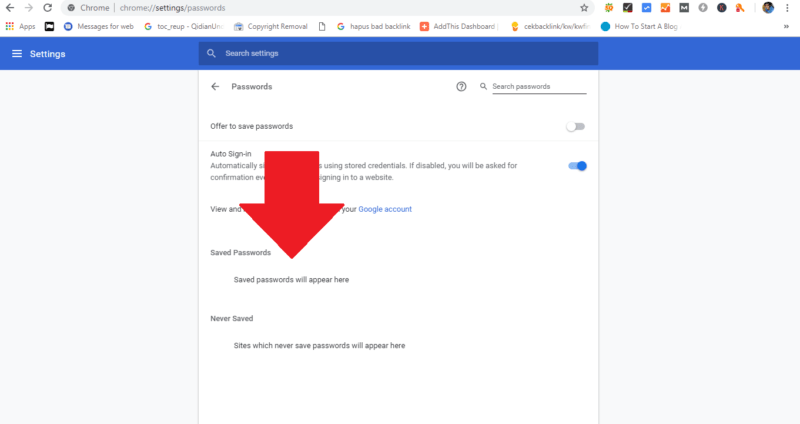
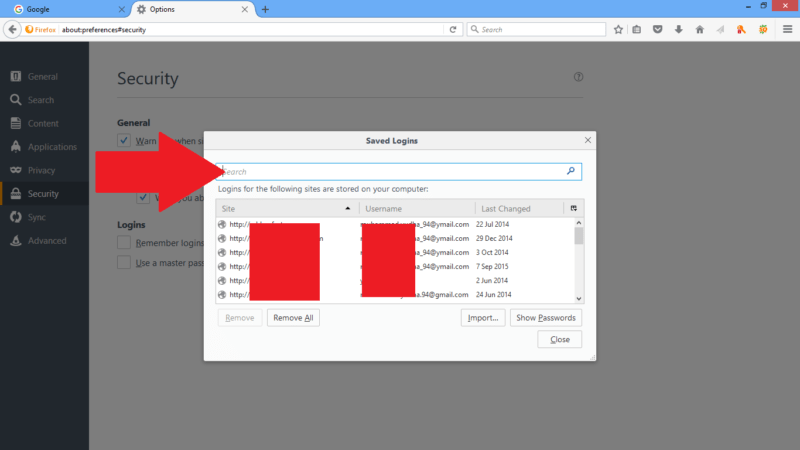
Tinggalkan Balasan